Kako koristiti Revo Uninstaller
Revo Uninstaller je program pomoću kojeg možete učinkovito očistiti računalo od nepotrebnih programa. Njegova je osobitost da može izbrisati programske datoteke iz korisničkih mapa i drugih direktorija na tvrdom disku računala.
Značajke programa Revo Uninstaller nisu ograničene na uklanjanje programa. Pomoću ovog alata možete izbrisati mape preglednika i drugih aplikacija iz privremenih datoteka, izbrisati nepotrebne datoteke sustava, konfigurirati programe za autorun kada uključite računalo.
Koristit ćemo Revo verziju programa Uninstaller jer pruža najučinkovitiji rad. Razmotrite glavne točke korištenja ovog programa.
sadržaj
Kako koristiti Revo Uninstaller
1. Prije svega, preuzmite program s službenog web mjesta za razvojne programere. To možete učiniti besplatno, ali nakon 30 dana morat ćete kupiti punu verziju.
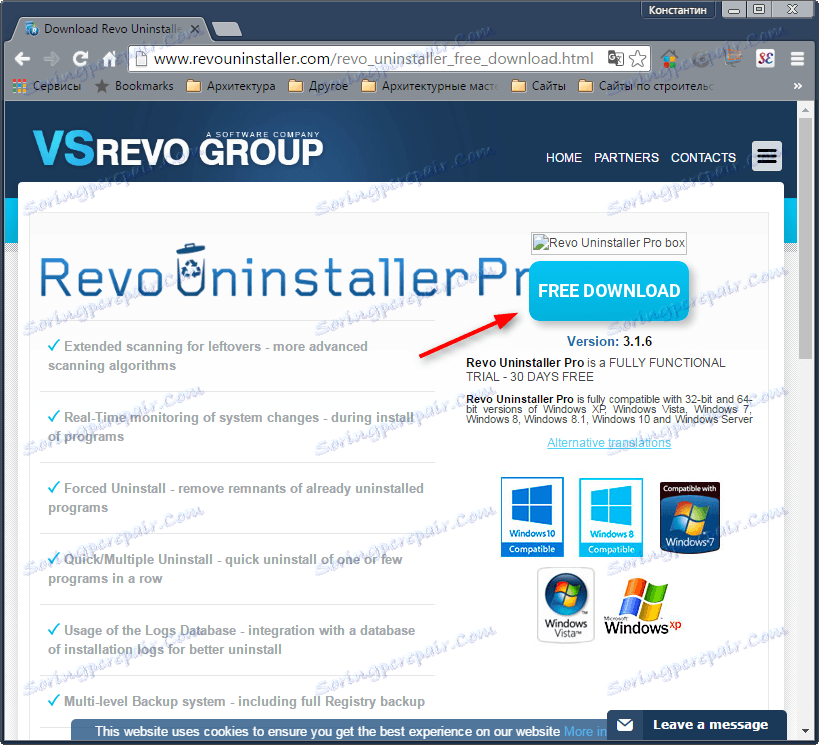
2. Instaliramo na računalo.

Revo Uninstaller funkcionira samo s administratorskim računom ili u njegovo ime.
3. Pokrenite program. Imamo izbornik sa svojim mogućnostima. Razmotrimo najvažnije.
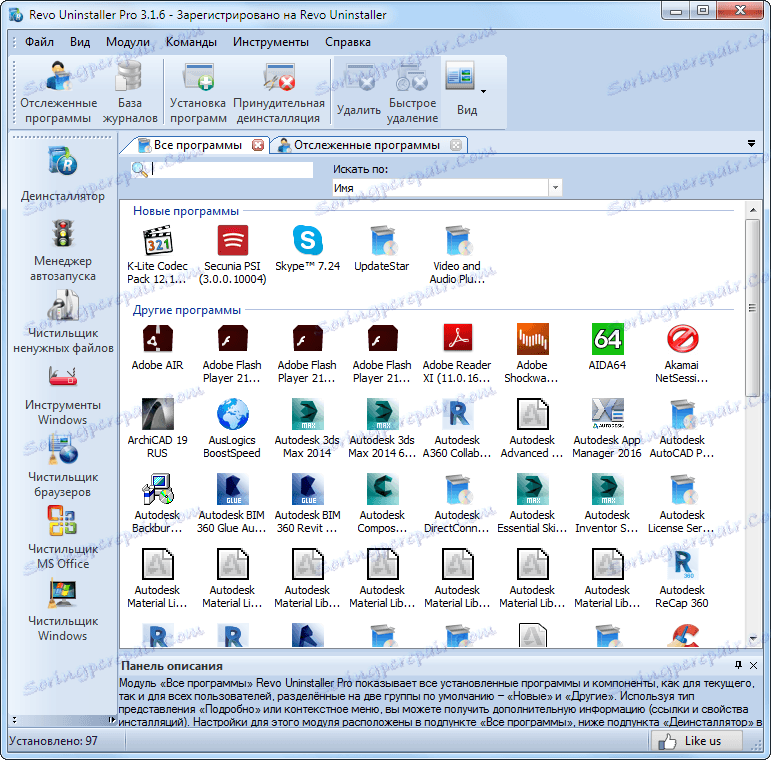
Kako deinstalirati program pomoću programa Uninstaller Revo
Deinstaliranje programa pomoću programa Revo Uninstaller nešto se razlikuje od sličnog postupka s standardnom deinstalacijom programa u sustavu Windows, pa ih treba detaljno razmotriti.
1. Idite na karticu "Uninstaller" i odaberite onu koju želite ukloniti s popisa programa.
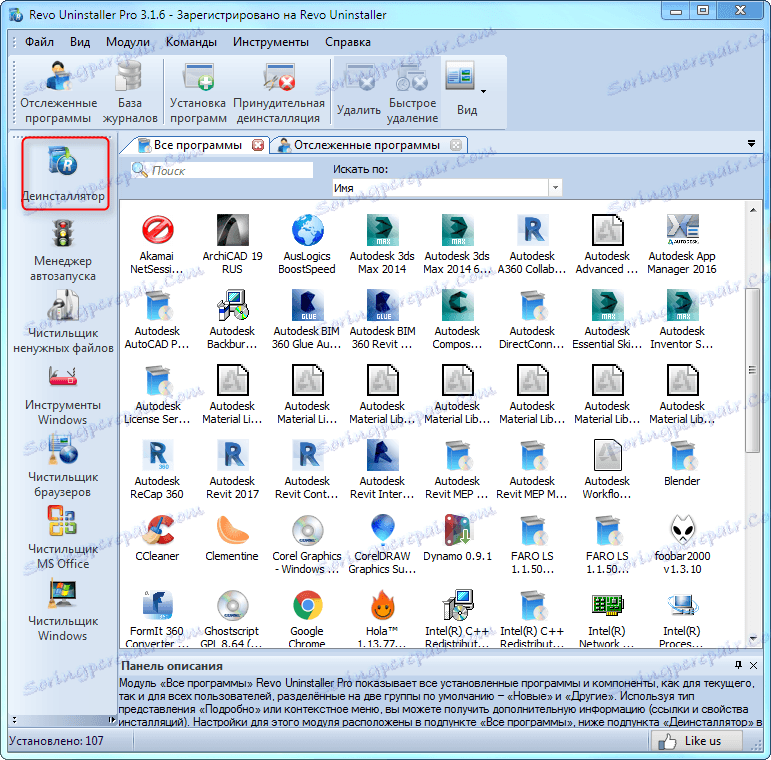
2. Kliknite gumb "Obriši". Nakon toga će se pokrenuti postupak deinstaliranja programa. Svaka aplikacija može izgledati drugačije. Imajte na umu potrebne jackdaws, slijedite upute. Po dovršetku deinstalacije, deinstalacija će izvijestiti o uspješnom završetku procesa.
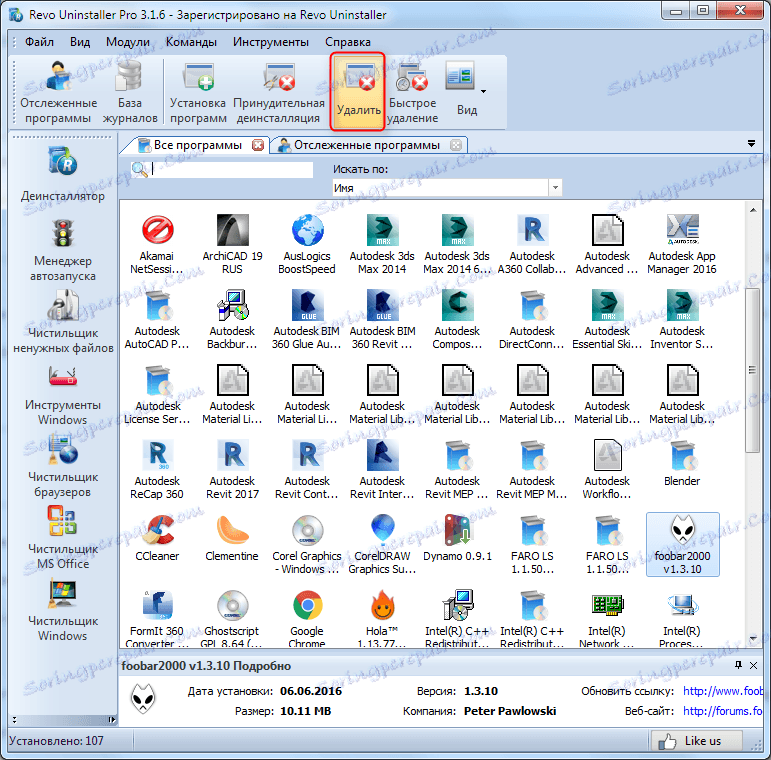
3. Sada najzanimljivije. Revo Uninstaller nudi skeniranje računala za datoteke preostale iz udaljenog programa. Skeniranje se može obaviti u tri načina - "Sigurno", "Umjereno" i "Napredno". Za jednostavne programe bit će dovoljno umjerenog načina rada. Pritisnite gumb "Scan".

4. Skeniranje traje neko vrijeme, nakon čega se pojavljuje prozor u kojem se prikazuje imenik s preostalim datotekama. Kliknite "Odaberi sve" i "Izbriši". Time se dovršava postupak deinstaliranja programa!
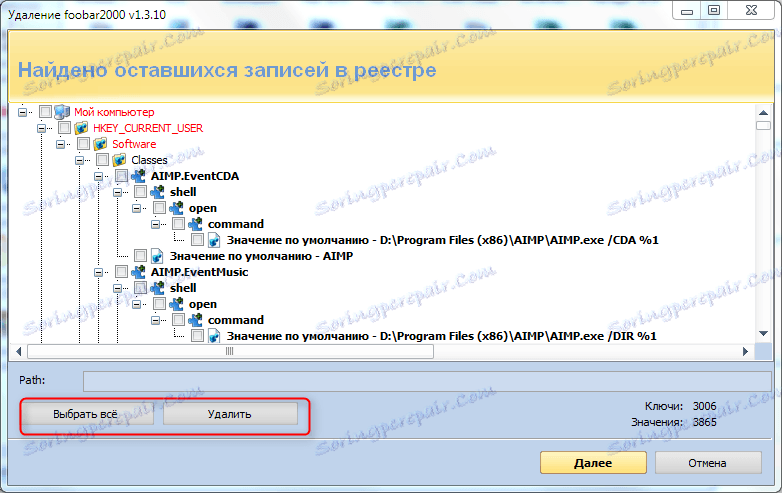
5. Nakon deinstalacije, može se pojaviti prozor s drugim datotekama koje program nudi za brisanje. Pažljivo pregledajte popis i odaberite samo datoteke povezane s programom koji želite izbrisati radi brisanja. Ako niste sigurni, samo preskočite ovaj korak bez brisanja ništa. Kliknite "Završi".
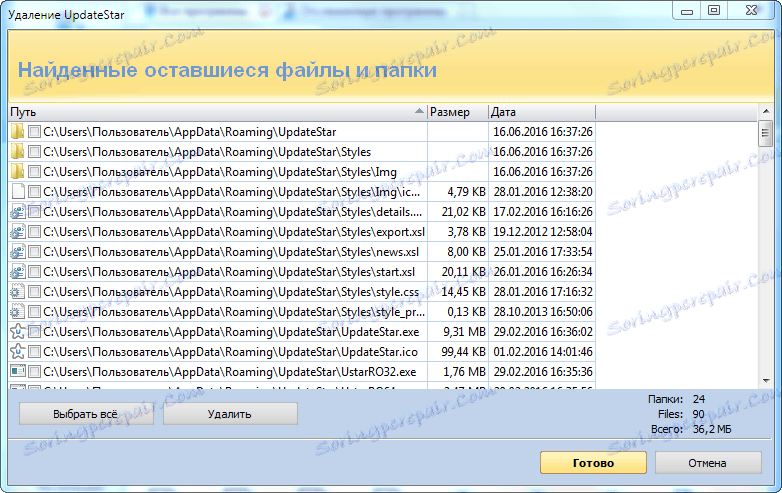
Kako očistiti preglednike koristeći Revo Uninstaller
U korisničkim preglednicima, tijekom vremena, na tvrdom disku se nakuplja velika količina nepotrebnih informacija. Da biste oslobodili prostor, slijedite sljedeći redoslijed.
1. Otvorite Uninstaller Revo, idite na karticu "Browser Cleaner".
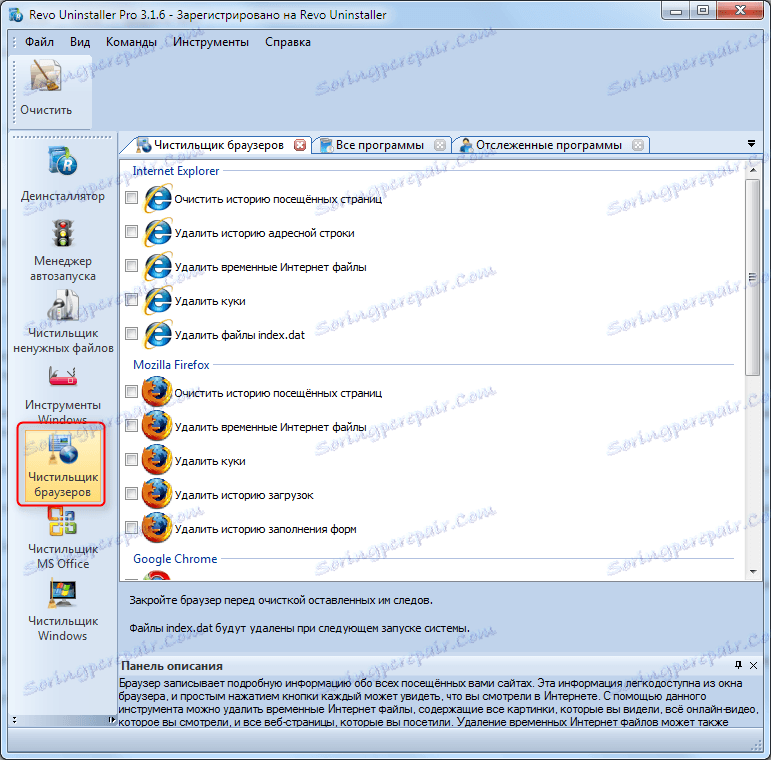
2. Zatim označite kopčama da je potrebno očistiti u traženim preglednicima, a zatim kliknite "Clear".
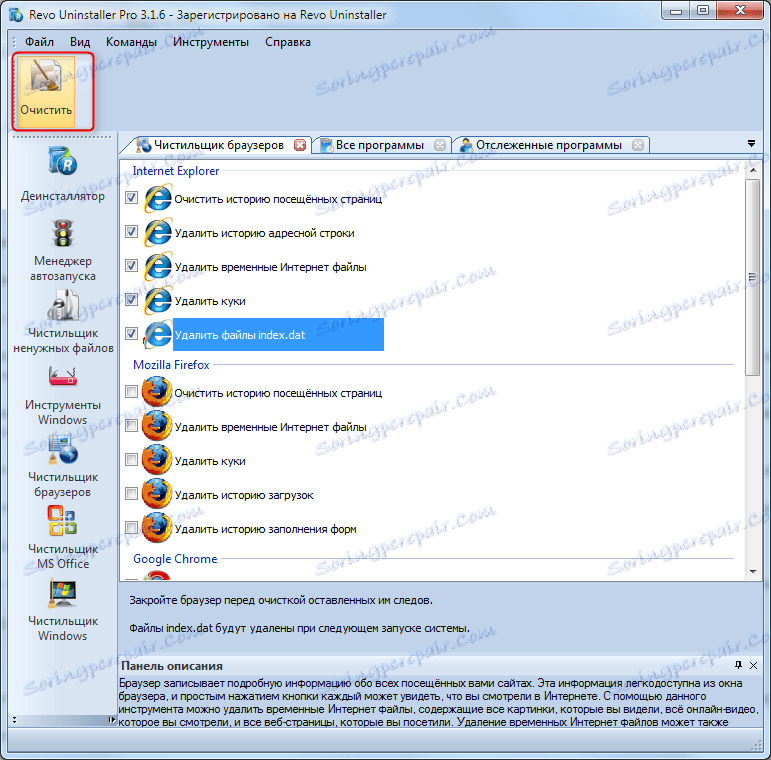
Čišćenjem preglednika pripremite se za činjenicu da će nakon toga mnoge web-lokacije morati ponovno unijeti svoje prijave i zaporke.
Kako očistiti registar i tvrdi disk
1. Idite na karticu "Windows Cleaner".
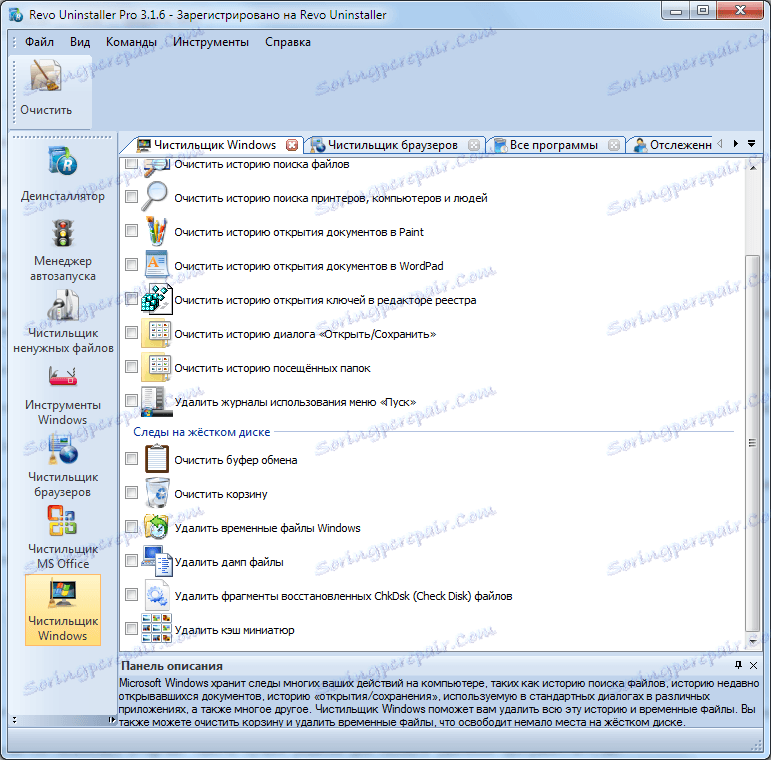
2. U prozoru koji se pojavi provjerite potvrdne okvire u popisu "Tragovi u registru" i "Tragovi na tvrdom disku". U ovom prozoru možete odabrati brisanje koš za smeće i brisanje privremenih datoteka sustava Windows.
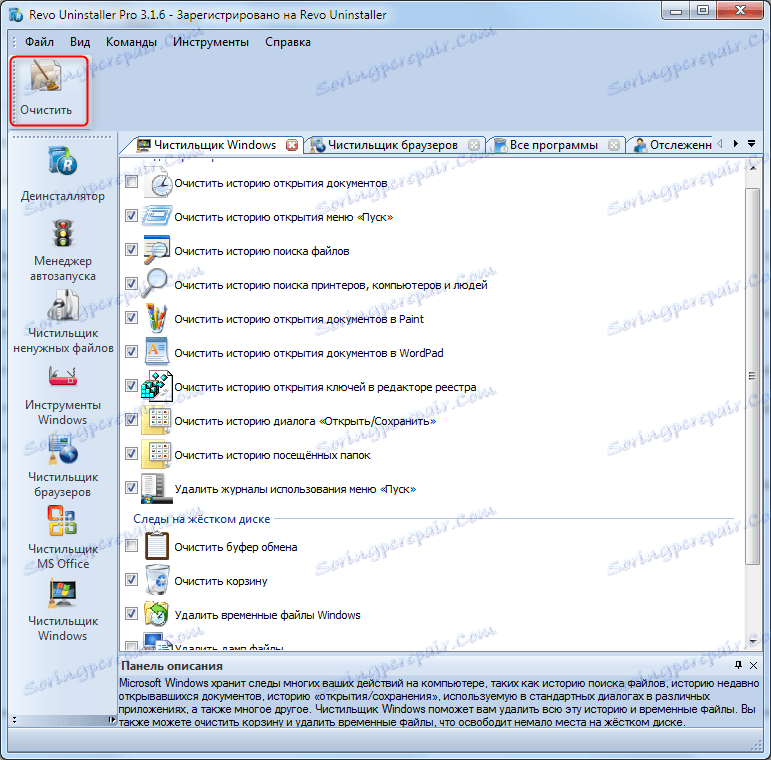
3. Kliknite "Clear".
Kako konfigurirati programe za autorun koristeći Revo Uninstaller
Program će vam pomoći da dodijelite aplikacije koje će vam trebati odmah nakon uključivanja računala.
1. Nakon otvaranja programa Revo Uninstaller pokrenite karticu "Autorun Manager"
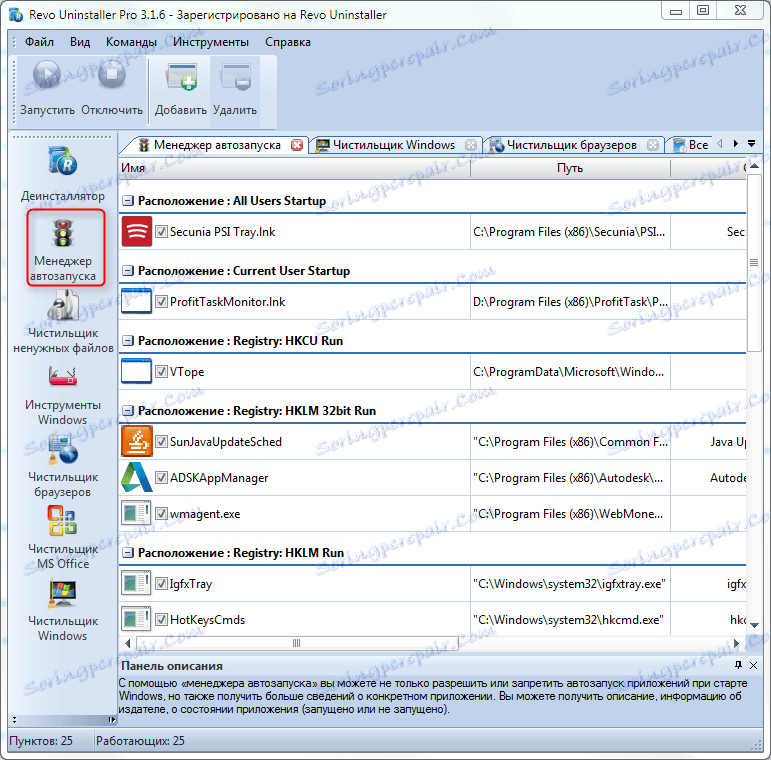
2. Prije nas je popis programa, kvačica pored što znači da će se program automatski pokrenuti.
3. Ako na popisu nema programa, kliknite "Add" i u sljedećem prozoru pronađite traženi program klikom na "Browse"
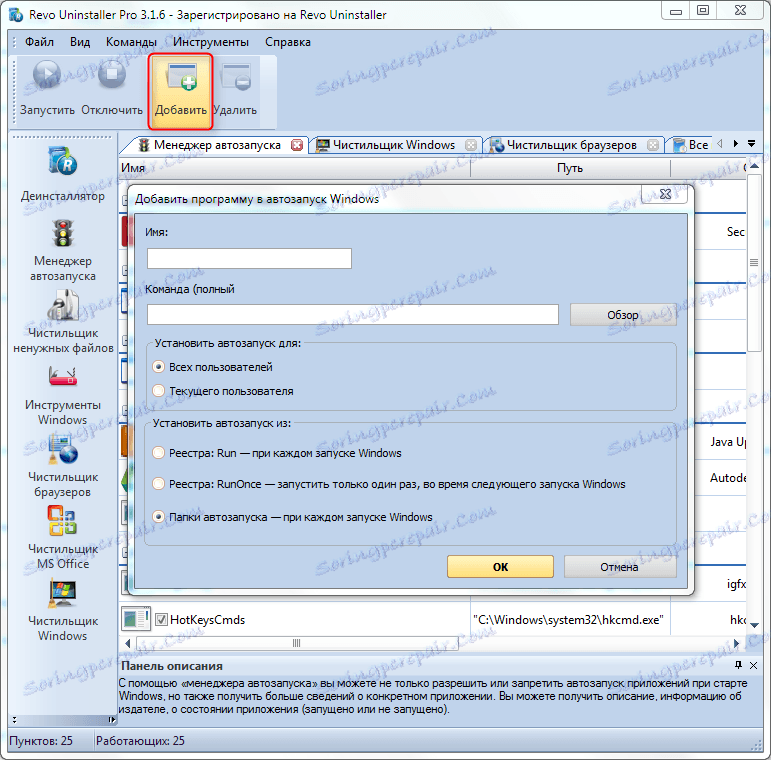
4. Program će biti dodan na popis, nakon čega je dovoljno omogućiti potvrdni okvir pokraj njega da aktivira autorun.
Pročitajte također: Šest najboljih rješenja za potpuno uklanjanje programa
Pregledali smo osnove korištenja programa Revo Uninstaller. Ovaj program je više nego samo deinstaliranje. To će vam pomoći da učinkovitije pratite procese na računalu i držite ga u dobroj formi!